事件發生時,開始保留
當您保留內容時,保留期間通常會以內容的存留期為基礎。 例如,您可能會在檔建立後保留七年,然後將其刪除。 但是,當您設定 保留標籤時,您也可以根據特定類型的事件發生時的保留期間。 事件會觸發保留期間的開始,而針對該事件類型套用保留卷標的的所有內容,都會強制執行標籤的保留動作。
使用事件型保留的範例:
員工離開組織 假設員工記錄必須從員工離開組織起保留 10 年。 經過 10 年之後,所有與該名員工相關的雇用、績效和離職文件都必須加以處置。 會觸發 10 年保留期間的事件是員工離開組織。
合約到期 假設與合約相關的所有記錄必須從合約到期時間起保留五年。 會觸發五年保留期間的事件是合約到期。
產品存留期 貴組織對於技術規格等內容,可能會有與產品最後一個製造日期相關的保留需求。 在此情況下,最後一個製造日期是觸發保留期間的事件。
事件型保留有時也稱為「事件驅動保留」,通常與記錄管理程式搭配使用。 這表示:
依保留事件標示的標籤通常也會將項目標記成一個資料列,為記錄管理解決方案的其中一部分。 如需詳細資訊,請參閱了解記錄管理。
已宣告為記錄但是其事件觸發尚未發生的文件,會無限期保留。 直到事件觸發該文件的保留期間之前,隨後即過期,記錄就無法永久刪除。
根據事件的保留標籤通常會在保留期間結束時觸發處置檢閱,這樣記錄管理員就能手動檢閱並處置內容。 如需詳細資訊,請參閱處置內容。
根據事件的保留標籤與 Microsoft Purview 中任何保留標籤具有相同的功能。 如需詳細資訊,請參閱瞭解保留原則和保留標籤。
提示
如果您不是 E5 客戶,請使用 90 天Microsoft Purview 解決方案試用版來探索其他 Purview 功能如何協助貴組織管理數據安全性與合規性需求。 立即從 Microsoft Purview 試用中樞開始。 瞭解 有關註冊和試用版條款的詳細數據。
了解事件類型、標籤、事件和資產識別碼之間的關聯性
若要成功使用事件型保留,請務必了解事件類型、保留標籤、事件和資產識別碼之間的關聯性,如下列圖表所示且圖表後有說明:
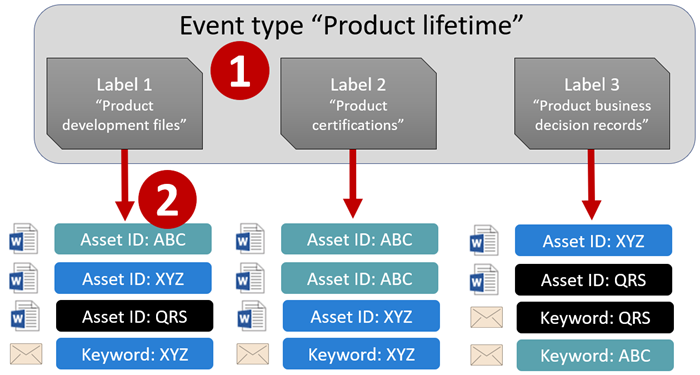
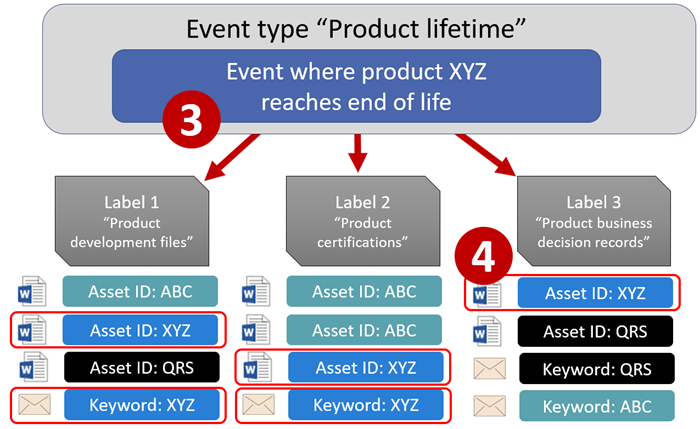
您為各種類型的內容建立保留標籤,然後將其與某種事件類型建立關聯。 例如,不同類型產品檔案和記錄的保留標籤會與名為「產品生命週期」的事件類型相關聯,因為這些記錄必須從產品達到其生命週期結束開始保留 10 年。
使用者 (通常是記錄管理員) 會將這些保留標籤套用到內容,並且 (若是 SharePoint 和 OneDrive 中的文件) 為每個項目輸入資產識別碼。 在此範例中,資產識別碼是組織所使用的產品名稱或代碼。 然後,每個產品的記錄都會獲派一個保留標籤,而每筆記錄都會有包含資產識別碼的屬性。 此圖表描繪組織中所有產品記錄的所有內容,而每個項目都會承載記錄所屬產品的資產識別碼。
產品存留期是事件類型;達到生命周期結束的特定產品是事件。 當該事件類型的事件發生時,在此案例中,當產品到達其生命周期結束時,您會建立指定下列事件的事件:
資產識別碼 (適用於 SharePoint 和 OneDrive 文件)
Exchange 專案) 的關鍵詞 (。 在此範例中,組織會在包含產品記錄的訊息中使用產品代碼,因此 Exchange 專案的關鍵詞在功能上與 SharePoint 和 OneDrive 檔的資產識別符相同。
事件發生的日期。 此日期會作為保留期間的開始。 這個日期可以是目前日期、過去日期或未來日期。
建立事件之後,該事件日期會同步處理到保留標籤屬於該事件類型的所有內容,以及包含指定資產識別碼或關鍵字的所有內容。 如同任何保留標籤,同步處理最多可能需要七天。 上圖中以紅色圈出的所有項目,其保留期間都是由此事件觸發。 換句話說,當這項產品的生命週期結束時,該事件會觸發該產品記錄的保留期間。
請務必了解,如果您沒有為事件指定資產識別碼或關鍵字,則保留標籤屬於該事件類型的所有內容都將有由該事件觸發的保留期間。 這表示在上圖中,所有內容都會開始進行保留。 此結果不太可能是您想要的結果。
最後,請記住,每個保留標籤都有自己的保留設定。 在此範例中,全都指定 10 年,但有可能事件觸發的保留標籤是每個標籤都有不同的保留期間。
如何設定事件型保留
事件型保留的高維度層工作流程:
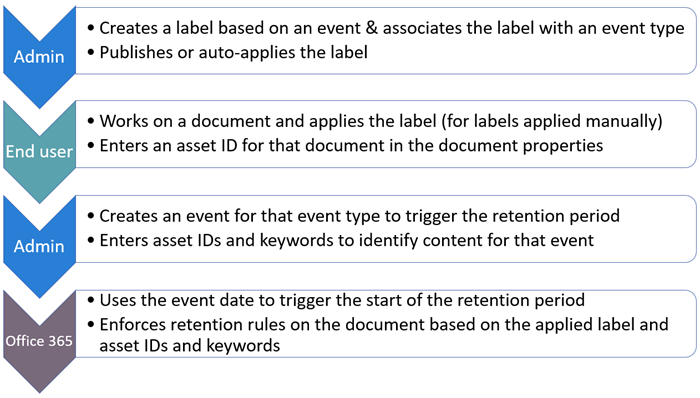
提示
請參閱 使用保留標籤來管理儲存在 SharePoint 中的文件生命週期,以了解如何在 SharePoint 中使用管理屬性以自動套用保留標籤及實施事件型保留。
步驟 1:建立其保留期間根據事件的標籤
若要為記錄管理建立和設定保留標籤,請參閱建立和設定保留標籤中的指示。 但特定於事件型保留:
當您建立保留標籤時,請在 [定義標籤設定] 頁面上,確定您選取 [永永久保留項目] 或 [保留特定期間]。 然後:
在 [定義期間] 頁面上,在您設定時間週期之後,從下拉式清單中為 [期間何時開始?] 選取其中一個預設事件類型。 或者,選取 [建立新事件類型] 並遵循以下設定提示,以建立自己的事件類型:
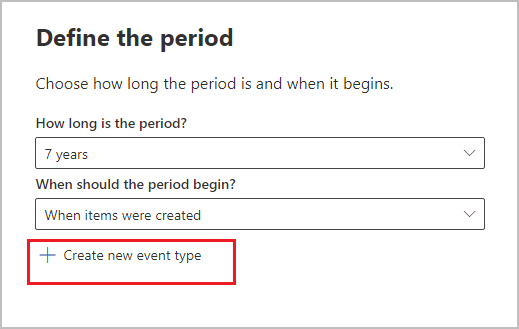
事件類型只是您要讓保留標籤與事件建立關聯之事件的一般描述。
默認事件類型在下拉式清單中的名稱後面 ) (事件類型,方便識別,您也可以從 [記錄管理>事件] 索引標籤>[管理事件類型] 查看並建立事件類型。
事件型保留需要保留設定:
保留內容。
自動刪除內容或在保留期間結束時觸發處置檢閱。
事件型的保留通常是用於作為記錄的內容,因此現在很適合用來檢查您是否也需要選取將內容標示為記錄的選項。
如果您正在使用現有的事件類型,而非建立新的事件類型,請跳到步驟 3。
注意事項
在您選擇事件類型並儲存保留標籤之後,就無法變更事件類型。
步驟 2:建立你的標籤的新事件類型
針對保留設定,如果選取 [建立新事件類型],請輸入事件類型的名稱和描述。 然後選取 [下一個]、 [提交] 和 [完成]。
回到 [定義期間] 頁面,針對 [期間何時開始?] 使用下拉清單選取您建立的事件類型。
步驟 3:發佈或自動套用事件型保留標籤
和任何保留標籤一樣,您必須發佈或自動套用事件型標籤,以使標籤可以手動或自動套用到內容中:
步驟 4:輸入資產識別碼
在事件型標籤套用到內容之後,您可以輸入每個項目的資產識別碼。 例如,貴組織可能使用:
產品代碼,您可以用來保留僅限特定產品的內容。
專案代碼,您可以用來保留僅限特定專案的內容。
員工識別碼,您可以用來保留僅限特定人員的內容。
資產識別碼只是 SharePoint 和 OneDrive 中可用的另一個文件屬性。 貴組織可能已經使用其他文件屬性和識別碼來分類內容。 若是如此,您也可以在建立事件時使用這些屬性和值,請參閱後續的步驟 6。 重點是,您必須在文件屬性中使用一些 property:value 組合,以將該項目與事件類型建立關聯。
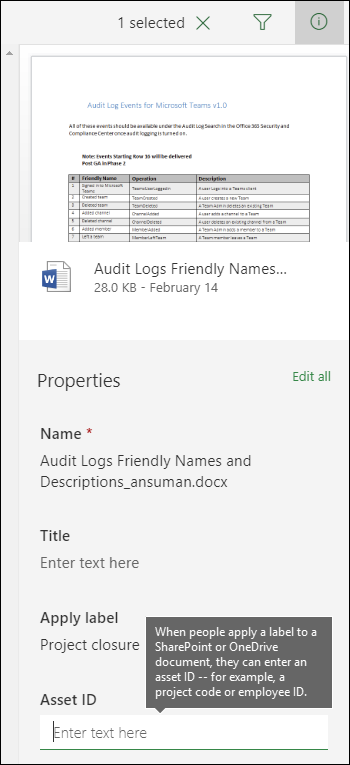
步驟 5:建立事件
發生該事件類型的特定實例時,例如產品達到其生命周期結束,請在 Microsoft Purview 入口網站中建立事件,或者您可能仍然可以使用較舊的 Microsoft Purview 合規性入口網站。 視您使用的入口網站而定:
登入 Microsoft Purview 入口網站>解決方案>記錄管理>事件。
登入 [Microsoft Purview 合規性入口網站>記錄>管理>事件] 索引標籤。
選 取 [+ 建立 ] 以建立事件。 您可以在此處建立事件來觸發事件。 例如,從 Microsoft Purview 入口網站:
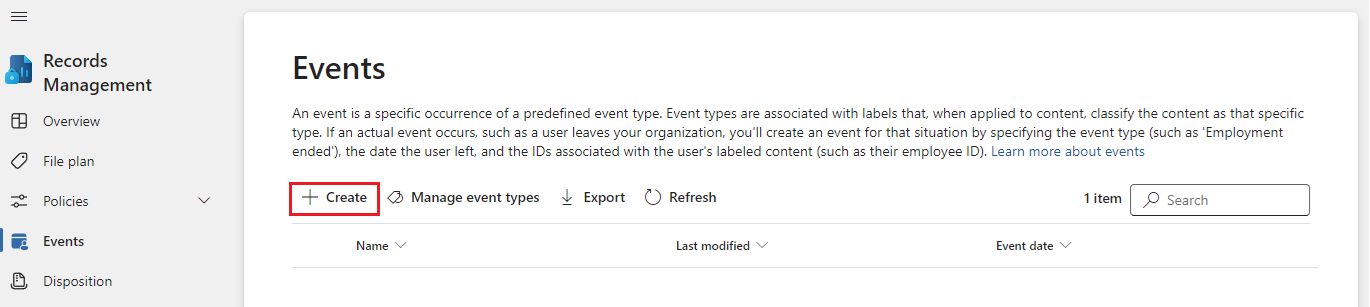
每個租用戶都支援最多 1 百萬個事件。
步驟 6:選擇與步驟 2 中的標籤所使用相同的事件類型
當您建立事件時,請選擇步驟 2 中保留標籤設定所指定的相同事件類型。 例如,如果為標籤設定選取了 [產品生命週期] 作為事件類型,請在建立事件時選取 [產品生命週期]。 只有已套用該事件類型保留標籤的內容會觸發其保留期間。
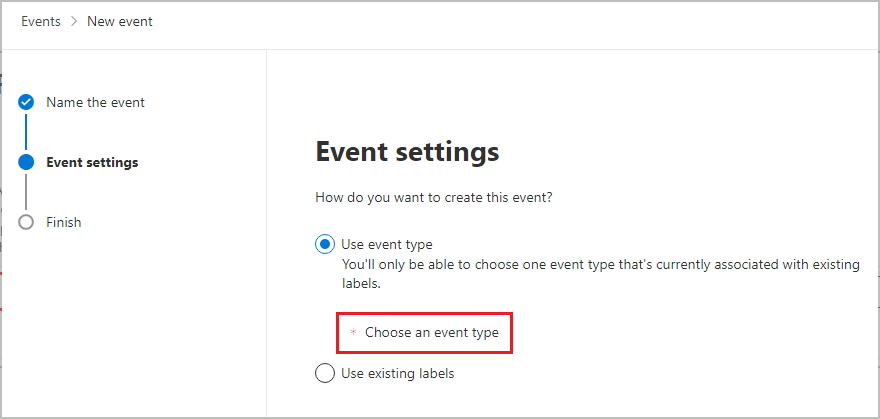
或者,如果您需要為具有不同事件類型的多個保留標籤建立事件,請選取 [選擇現有標籤] 選項。 然後,選取您要與這個事件相關聯之事件類型設定的標籤。
步驟 7:輸入 SharePoint 和 OneDrive 的關鍵詞或查詢或資產識別碼
現在您可以縮小內容的範圍。 您可以藉由指定關鍵字或查詢來執行此動作。 針對 SharePoint 和 OneDrive 內容,您也可以藉由指定資產識別碼來執行此動作。
查詢會使用關鍵詞查詢語言 (KQL) 。 如需查詢語法的詳細資訊,請參閱 關鍵字查詢語言 (KQL) 語法參考。 如需有關您可使用的可搜尋屬性詳細資訊,請參閱內容搜尋的關鍵字查詢和搜尋條件。
對於資產識別碼,僅有在具有指定 property:value 組的內容上才會強制執行保留。 例如:如果您使用的是 [資產識別碼] 屬性,請在下列顯示的資產識別碼方塊中輸入 ComplianceAssetID:<value>。
若未輸入資產識別碼,具有該事件類型之標籤的所有內容都會套用相同的保留日期。
組織可能已將其他屬性和識別碼套用到與此事件類型相關的文件。 例如,如果您需要偵測特定產品的記錄,識別碼可能會是您的自訂屬性 ProductID 和值 "XYZ"。 在此情況下,您會在下圖所示的資產識別碼方塊中輸入 ProductID:XYZ。
最後,選擇事件的發生日期;此日期作為保留期間的開始日期。 建立事件之後,該事件日期會同步處理至具有該事件類型、資產標識碼,以及關鍵詞或查詢之保留標籤的所有內容。 如同任何保留標籤,同步處理最多可能需要七天。

建立事件之後,保留設定就會對已套用標籤和已編製索引的內容生效。 如果在建立事件之後,將保留標籤新增至新內容,則您必須使用相同的詳細資料建立新事件。
刪除事件不會取消目前對已套用標籤之內容生效的保留設定。 目前,您無法在觸發事件後取消事件。
使用內容搜尋來尋找具有特定標籤或資產識別碼的所有內容
將保留標籤指派給內容之後,您可以使用內容搜尋,尋找具有特定保留標籤或包含特定資產識別碼的所有內容:
若要尋找具有特定保留標籤的所有內容時,請選擇 [保留標籤] 條件,然後輸入完整標籤名稱或,或輸入部分標籤名稱並使用萬用字元。
若要尋找具有特定資產識別碼的所有內容,請使用格式
ComplianceAssetID:<value>輸入 ComplianceAssetID 屬性和值。
如需詳細資訊,請參閱內容搜尋的關鍵字查詢和搜尋條件。
使用 PowerShell 讓事件自動化
您可以使用 PowerShell 指令碼來自動化商務應用程式中以事件為基礎的保留。 適用於事件型保留的 PowerShell Cmdlet:
若要協助識別其他 Cmdlet 來建立保留標籤及其原則,請參閱 PowerShell Cmdlet 瞭解保留原則和保留標籤。
使用 圖形 API將事件自動化
您可以使用 Microsoft Graph 記錄管理 API 來自動建立觸發保留時間開始的事件和事件類型。
注意事項
在過去,您可以使用 REST API 將事件自動化。 這個方法現在已被取代,無法再運作。 請改用 Microsoft 圖形 API。